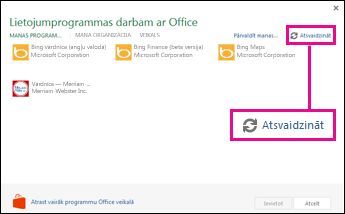Pēc tam, kad paslēpjat vai izgūstat Office pievienojumprogrammu, tiek automātiski atjaunināts pievienojumprogrammu saraksts, tāpēc tiek rādītas tikai jūsu aktīvās pievienojumprogrammas. Ja saraksts netiek atjaunināts automātiski, varat to atsvaidzināt manuāli.
Svarīgi!: Darbam ar Office paredzētu lietojumprogrammu jaunais nosaukums — Office pievienojumprogrammas. Mēs pašlaik atjauninām mūsu produktus, dokumentāciju, paraugus un citus avotus, lai attēlotu platformas nosaukuma maiņu no "lietojumprogrammas darbam ar Office un SharePoint" uz "Office un SharePoint pievienojumprogrammas". Mēs veicām šo izmaiņu, lai labāk atšķirtu paplašinājuma platformu no Office programmām (lietojumprogrammām). Kamēr tiek veiktas šīs izmaiņas, lietojumprogrammā redzamie dialoglodziņi un ziņojumi var atšķirties no šajā rakstā redzamajiem.
Office pievienojumprogrammu saraksta atsvaidzināšana sistēmā Office 2016
Ja Office pievienojumprogrammu sarakstā neredzat kādu Office pievienojumprogrammu, atsvaidziniet sarakstu, lai skatītu visu pievienojumprogrammu sarakstu.
-
Programmā Word 2016, Excel 2016 vai PowerPoint 2016 noklikšķiniet uz Ievietošana > Manas pievienojumprogrammas.
Programmā Project 2016 noklikšķiniet uz Projekts > Manas pievienojumprogrammas.
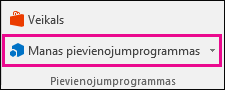
-
Pēc tam noklikšķiniet uz Atsvaidzināt, lai atjauninātu sarakstu dialoglodziņā Office pievienojumprogrammas.
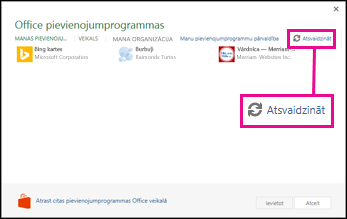
Informāciju par to, kā ievietot un lietot Office pievienojumprogrammas Access tīmekļa programmās, skatiet tālāk norādītajos rakstos.
Darbam ar Office lietojumprogrammu saraksta atsvaidzināšana sistēmā Office 2013
Ja lietojumprogramma netiek rādīta darbam ar Office paredzēto lietojumprogrammu sarakstā, atsvaidziniet sarakstu, lai skatītu visas savas lietojumprogrammas.
-
Programmā Word 2013, Excel 2013 vai PowerPoint 2013 noklikšķiniet uz Ievietošana > Manas programmas.
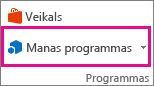
Programmā Project 2013 noklikšķiniet uz Projekts > Office programmas.

-
Sadaļā Lietojumprogrammas darbam ar Office noklikšķiniet uz Manas programmas, lai skatītu savu lietojumprogrammu sarakstu, un pēc tam noklikšķiniet uz Atsvaidzināt, lai atjauninātu sarakstu.